구글 플레이 스토어 주문번호 확인 방법 3가지 (주문내역 조회)
안녕하세요. 오늘은 구글 플레이 스토어 주문번호 확인 방법 3가지를 소개드리도록 하겠습니다. 구글 주문번호란 [GPA.0000-0000-0000-00000] 형식으로 된 코드를 말합니다. 구글에서 결제한 모든 결제에 대해서는 이러한 주문번호 코드가 부여되며 향후 환불을 요청할 때에는 반드시 구글 플레이 주문번호를 판매자에게 알려주어야 합니다.
구글 플레이 스토어의 정책상 상대방 계정에 따른 주문내역을 타인이 확인하는 것은 불가능한데요, 계정정보와 주문정보는 분리되어 관리되기에 판매자나 앱 계발자에게 환불을 문의할 때는 꼭 주문번호를 알려주어야만 환불받을 수 있기 때문입니다.
그래서 오늘은 구글 플레이 스토어 주문내역 및 주문번호를 쉽게 확인할 수 있는 3가지 방법을 준비했는데요. 모두 스마트폰을 통해서 조회하는 방법이지만 PC 에서도 동일한 메뉴에서 사용 가능하니 참고해서 확인해보시길 바랍니다.
구글 플레이 주문번호 확인 방법
구글 메일에서 주문번호 확인하기
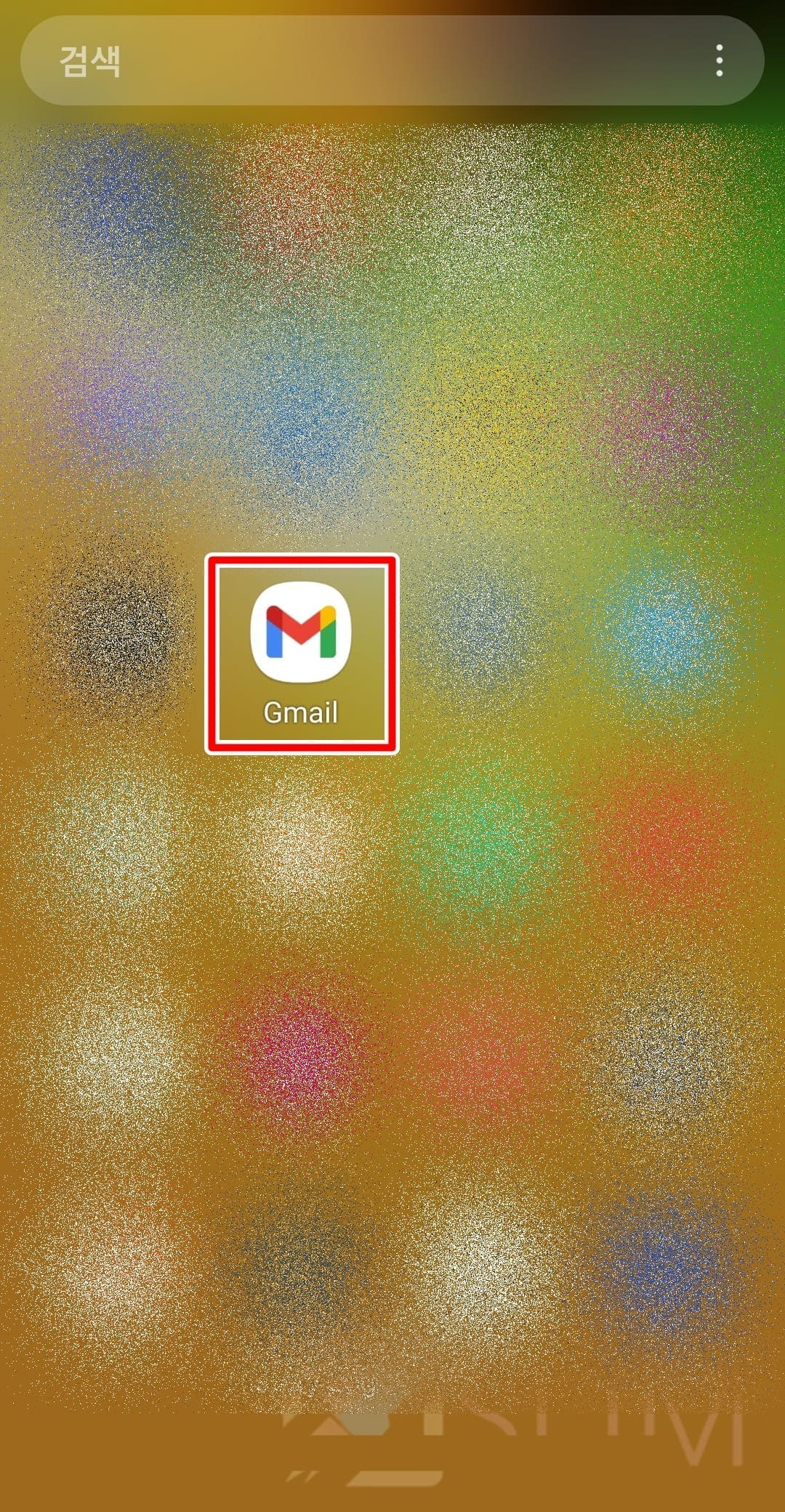
1. 구글 메일 앱을 실행합니다.
구글 메일 앱이 없다면 인터넷에서 G메일 사이트로 사용하셔도 가능합니다.
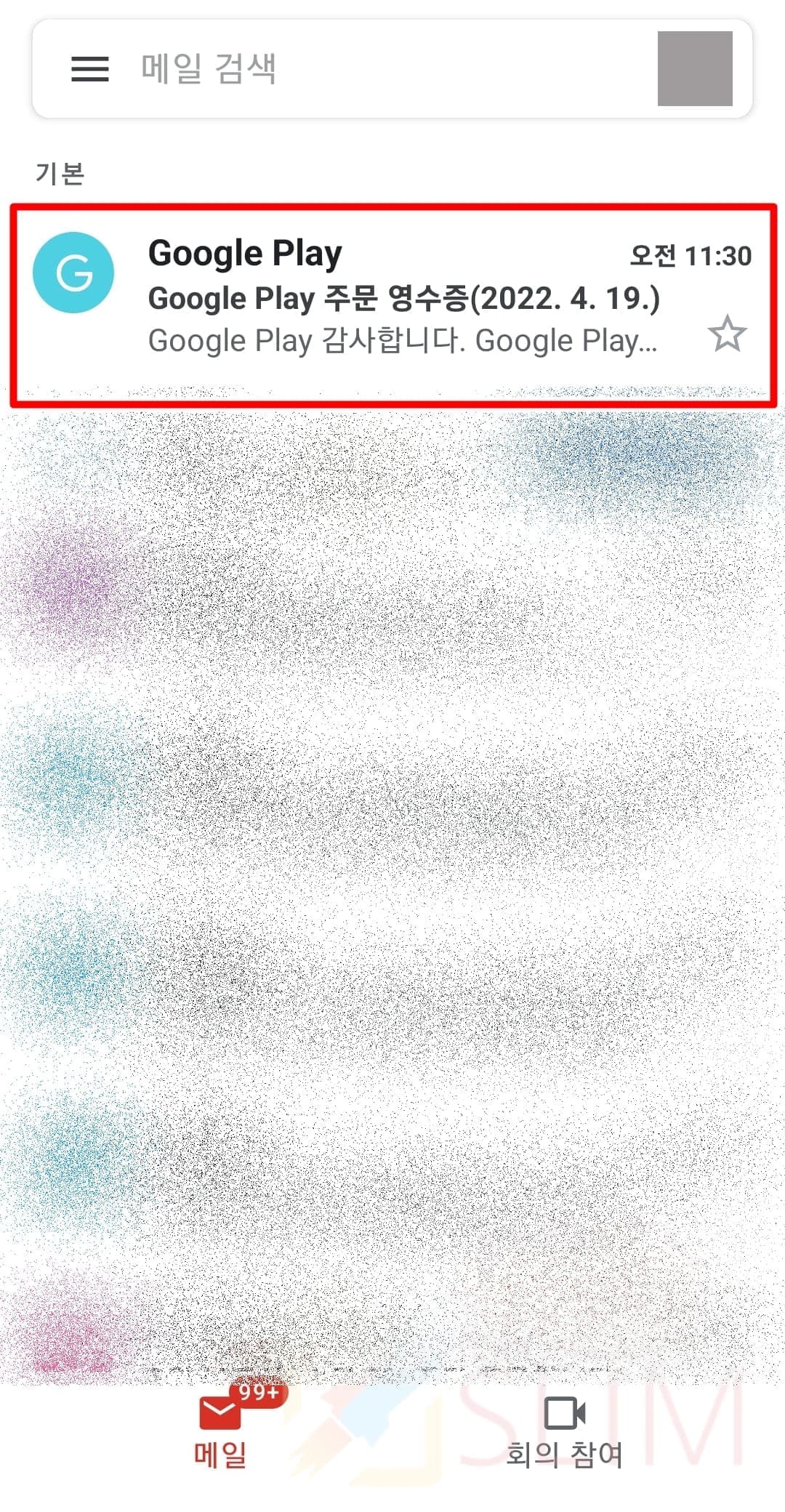
2. Google Play 주문 영수증 메일을 클릭합니다.
구글 플레이 스토어에서 결제에 사용한 주계정으로 로그인해서 확인하셔야 하며 메일검색에서 [주문 영수증]을 검색하시면 빠르게 원하는 내역을 찾을 수 있습니다.

3. 주문번호를 확인합니다.
GPA가 포함된 숫자 17자리가 모두 주문번호가 됩니다. 이 번호를 복사 붙여넣기로 판매자에게 문의하시면 되겠습니다. 참고로 주문영수증에서는 구글 플레이 스토어 결제내역 정보를 모두 확인할 수 있습니다. (주문날짜, 금액, 상품명, 결제앱명 등)
플레이 스토어에서 주문번호 확인하기

1. 구글 플레이 스토어 앱을 실행합니다.
2. 우측 상단 내 프로필을 클릭합니다.

3. Google 계정 관리를 누릅니다.

4. 결제 및 구독 > 결제 수단 관리를 클릭합니다.

5. 좌측 상단 더보기 버튼을 누릅니다.

6. 거래내역을 클릭합니다.

7. 주문번호를 확인하고 싶은 내역을 선택합니다.

8. 거래 ID 아래에서 주문번호를 확인합니다.
구글 결제센터에서 주문번호 확인하기
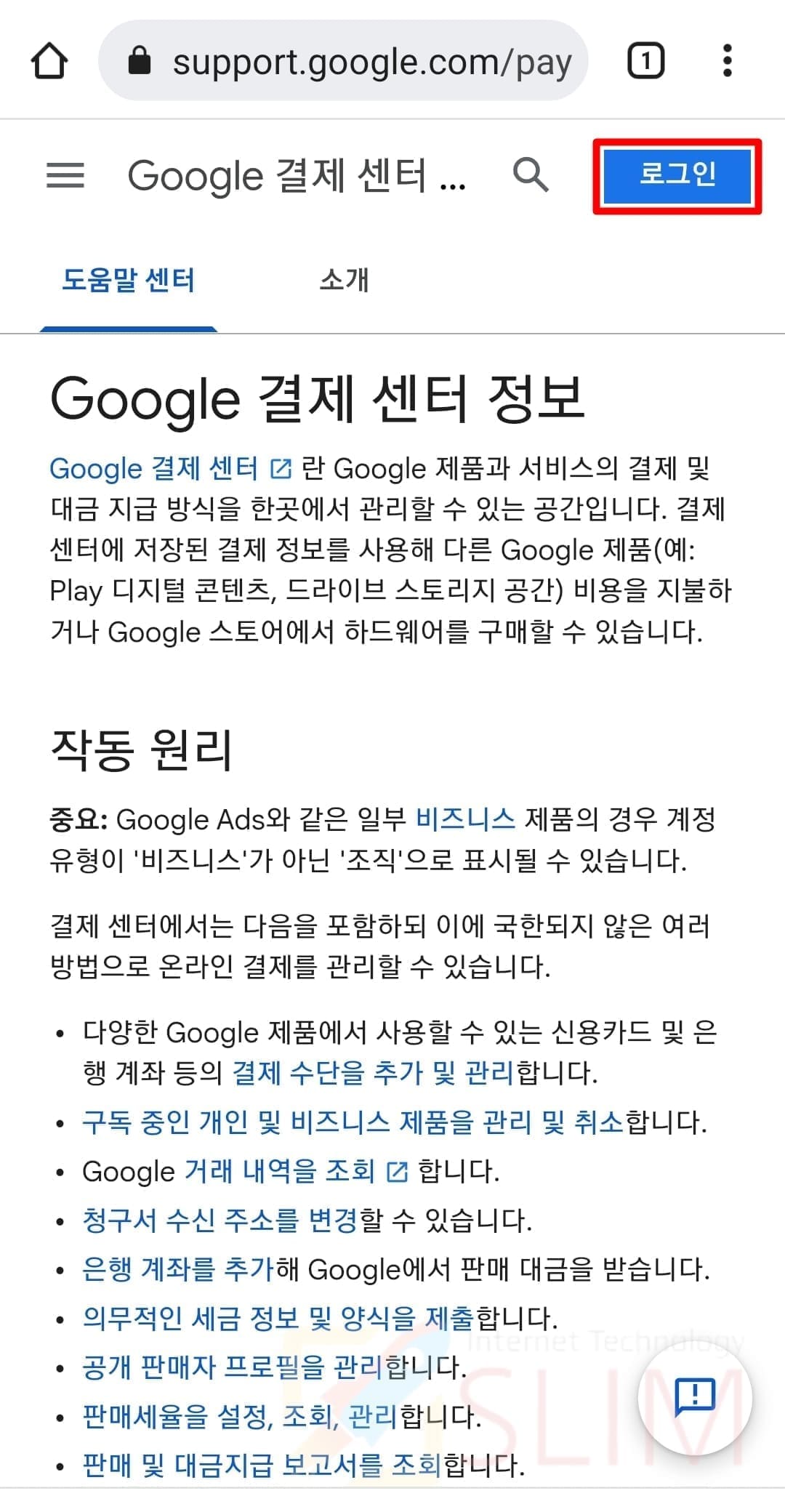
1. 인터넷으로 구글 결제 센터 사이트를 실행합니다.
2. 구글계정으로 로그인합니다.

3. 주문번호를 보고 싶은 내역을 클릭합니다.

4. 거래 ID 아래에서 GPA 주문번호를 확인합니다.
마치며
오늘은 여기까지 구글 플레이 스토어 주문번호/주문내역 확인 방법 3가지를 소개드렸습니다. 우리가 흔히 사용하는 카카오톡 이모티콘 결제를 환불할 때에도 고객센터에 구글 주문번호를 넣어서 문의하여야 환불처리를 받을 수 있기에 중요한 팁이라고 할 수 있겠네요. 도움이 되셨기를 바랍니다.





